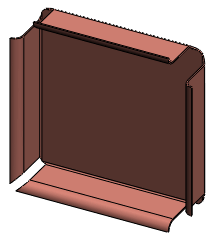Aby utworzyć operację odgięcia dookolnego, należy:
- Utworzyć szkic, który spełnia wymagania odgięć dookolnych.Alternatywnie możemy wybrać operację Odgięcie dookolne przed utworzeniem szkicu (ale po wybraniu płaszczyzny).Kiedy wybierzemy operację Odgięcie dookolne, na płaszczyźnie otwarty zostanie szkic.
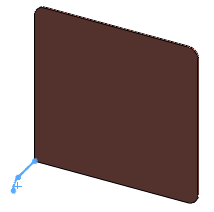
-
Z wybranym szkicem, kliknąć Odgięcie dookolne
 (pasek narzędzi Arkusz blachy) lub kliknąć .
(pasek narzędzi Arkusz blachy) lub kliknąć .
" class="- topic/image " href="doc1292868986614_00001.image" ixia_locid="21" placement="inline"/>W menedżerze właściwości PropertyManager Odgięcie dookolne naszkicowane krawędzie są wyświetlone w części Wzdłuż krawędzi  a w obszarze graficznym widoczny jest podgląd Odgięcia dookolnego.
a w obszarze graficznym widoczny jest podgląd Odgięcia dookolnego.
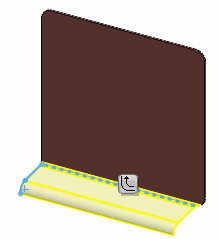
" class="- topic/image " href="doc1292867104556_00001.image" ixia_locid="25" placement="inline"/>Aby wybrać wszystkie krawędzie styczne do wybranej krawędzi, należy kliknąć symbol
Rozchodzenie się 
, który pojawia się w punkcie środkowym wybranej krawędzi.
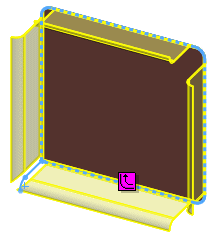
- W części Parametry odgięcia dookolnego:
- Aby użyć inny niż domyślny promień zgięcia, należy wyczyścić Użyj domyślnego promienia i ustawić wartość dla Promień zgięcia
 .
.
-
Ustawić opcję Pozycję odgięcia na Materiał wewnątrz
 , Materiał na zewnątrz
, Materiał na zewnątrz  , lub Zgięcie na zewnątrz
, lub Zgięcie na zewnątrz  . Patrz: Pozycje zgięcia, aby uzyskać opis każdej z powyższych możliwości wyboru.
. Patrz: Pozycje zgięcia, aby uzyskać opis każdej z powyższych możliwości wyboru.
- Wybrać Przytnij boczne zgięcia, aby usunąć dodatkowy materiał w sąsiadujących zgięciach.Dodatkowy materiał pojawia się, gdy jedno ze zgięć odgięcia dookolnego dotyka istniejącego zgięcia.Cięcie, które przycina sąsiednie zgięcia posiada automatyczny rozmiar i nie może być edytowane.Przykład ten używa operacji Odgięcia dookolnego:
 |
 |
 |
| Oto podgląd operacji Odgięcie krawędzi.Obszar zgięcia niebieskiego podglądu dotyka zgięcia odgięcia bazowego w kształcie litery L. |
Kiedy opcja Przytnij boczne zgięcia jest odznaczona. |
Kiedy opcja Przytnij boczne zgięcia jest wybrana. |
- Ustawić Odległość przerwy
 , aby użyć przerwę inną niż domyślna.
, aby użyć przerwę inną niż domyślna.
- Jeżeli jest to konieczne, możemy określić odległości odsunięcia dla częściowego odgięcia dookolnego:
-
W części Odsunięcie początkowe/końcowe ustawić wartość Odległość odsunięcia początkowego
 i Odległość odsunięcia końcowego
i Odległość odsunięcia końcowego  .(Jeżeli chcemy, aby odgięcie dookolne przebiegało na całej krawędzi modelu, należy ustawić te wartości na zero.)
.(Jeżeli chcemy, aby odgięcie dookolne przebiegało na całej krawędzi modelu, należy ustawić te wartości na zero.)
- Wybrać opcję Dostosowany typ podcięcia i wybrać Typ podcięcia z opcji: Prostokąt, Rozerwanie lub Zaokrąglony prostokąt. Jeżeli wybrano Prostokąt lub Zaokrąglony prostokąt, należy wykonać jedną z następujących czynności:
- Wybrać Użyj proporcję podcięcia i ustawić wartość dla Proporcja.
- Wyczyścić Użyj proporcji podcięcia i ustawić wartość dla Szerokość podcięcia
 i Głębokość podcięcia
i Głębokość podcięcia  .
.
- Aby użyć inny od domyślnego naddatek materiału, zaznaczyć pole wyboru Dostosowany naddatek materiału i ustawić typ i wartość naddatku materiału.
- Kliknąć
 .
.Odgięcie dookolne zostanie dodane do części arkusza blachy.